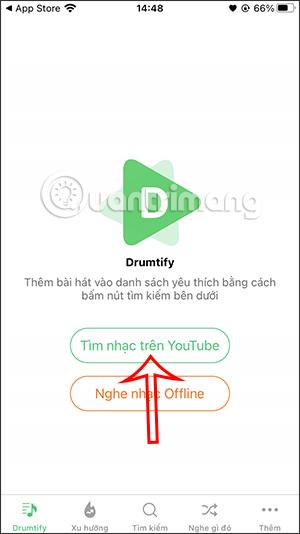Aplikácia Drumtify je hudobná aplikácia YouTube , keď je obrazovka iPhone vypnutá , podporuje režim PiP a offline počúvanie hudby nahrávaním hudby z počítača do aplikácie. Aplikácia poskytuje používateľom hudobný priestor s mnohými témami a mnoho ďalších užitočných funkcií na počúvanie hudby a sledovanie videí na YouTube. Nasledujúci článok vás prevedie tým, ako používať aplikáciu Drumtify.
Návod na používanie aplikácie Drumtify
Krok 1:
Aplikáciu Drumtify pre iPhone/iPad si stiahnete kliknutím na nižšie uvedený odkaz.
Krok 2:
V rozhraní aplikácie Drumtify uvidíte rozhranie s 2 možnosťami, ako je znázornené, kliknite na položku Nájsť hudbu na YouTube .

Krok 3:
Zobrazí hlavné rozhranie aplikácie s možnosťami žánru hudby a videa v aplikácii, aby ste mohli vyhľadávať podľa svojich preferencií.


Nižšie je uvedené rozhranie na prezeranie videa YouTube v aplikácii Drumtify.

Krok 4:
Keď v tomto rozhraní na prezeranie videa YouTube kliknete na ikonu PiP , video sa prepne do plávajúceho okna, aby sme mohli robiť iné veci a pritom stále sledovať obsah videa.


Krok 5:
Pri sledovaní videí YouTube na Drumtify môžete vypnúť režim prezerania obrázkov a počúvať iba hudbu kliknutím na ikonu MP3 .

Keď kliknete na ikonu hodín , zvolíte čas, kedy sa prehrávanie hudby automaticky vypne.

Krok 6:
Aplikácia Drumtify podporuje počúvanie hudby z YouTube, keď je obrazovka vypnutá s rozhraním aktuálne prehrávanej skladby zobrazeným nižšie.

Krok 7:
Okrem toho má aplikácia Drumtify aj funkciu offline počúvania hudby , ktorá pridáva hudbu z počítača do Drumtify, takže môžete počúvať hudbu bez pripojenia k internetu.
V rozhraní aplikácie kliknite na Pridať a potom vyberte Pridať hudbu offline .

Krok 8:
Teraz uvidíme pokyny na pridávanie hudby z počítača do Drumtify. Budete mať prístup k rovnakej adrese ako v rozhraní Drumtify na vašom počítači a musíte byť pripojení k rovnakej sieti .

Počítač zobrazí rozhranie podľa obrázka. Kliknutím na tlačidlo Nahrať súbory nahráte hudbu z počítača.

Všetky skladby sa okamžite nahrajú do aplikácie Drumtify. Počas procesu prenosu hudby dávajte pozor, aby ste nevypli obrazovku aplikácie Drumtify.

Krok 9:
Po prenose hudby prejdite na Počúvanie hudby offline a uvidíte skladby pridané z počítača.